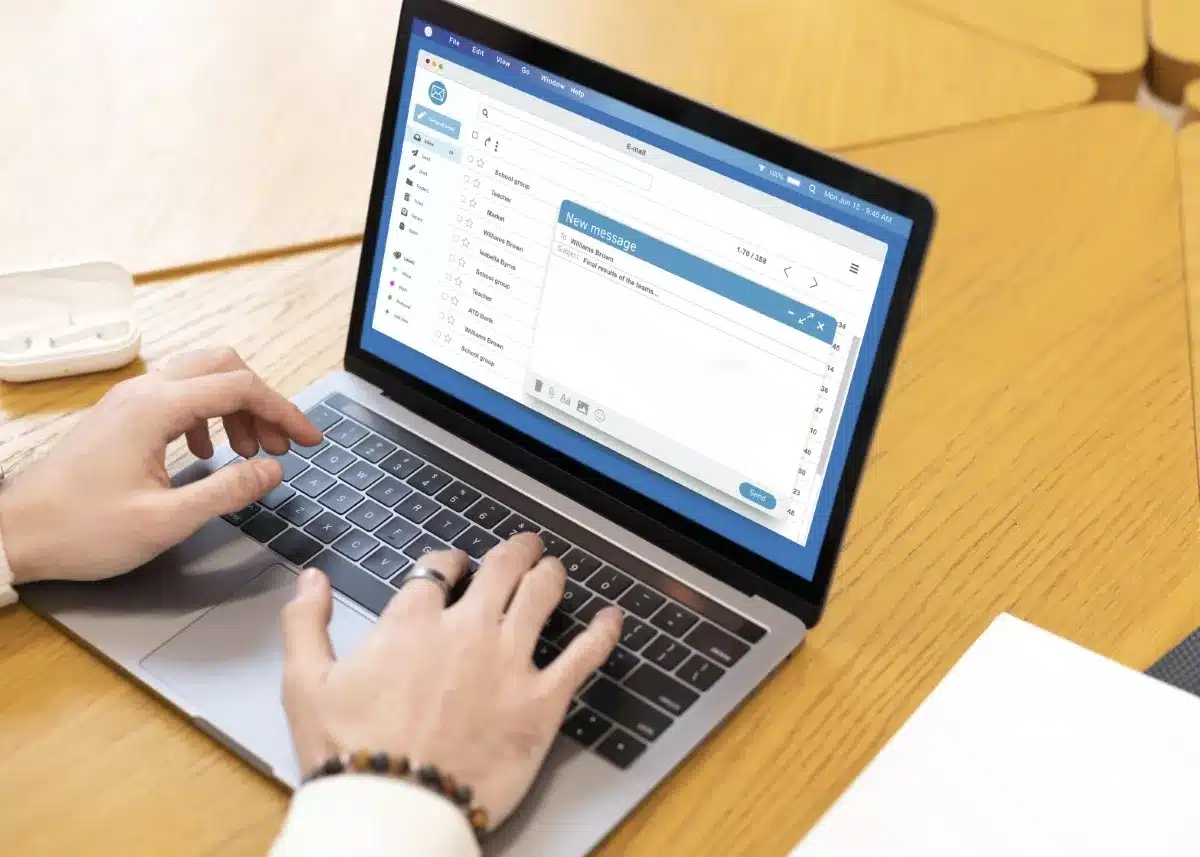Vous souhaitez suivre une formation à distance OneDrive mais vous ne savez pas par où commencer ? La création d’un compte Microsoft est la première étape pour démarrer avec OneDrive. Une fois que vous avez un compte, vous pouvez accéder à votre propre espace de stockage OneDrive personnel. Un compte Microsoft inclut également Office Online, ainsi que d’autres fonctionnalités en ligne tels que les versions web de Word, Excel et PowerPoint, entre autres.
Dans ce billet, vous apprendrez comment configurer votre propre compte Microsoft et comment accéder et naviguer dans l’interface OneDrive. Nous allons également parler de la façon devoir comment télécharger et installer l’application OneDrive sur votre ordinateur. En effet, cela facilitera la synchronisation des fichiers sur plusieurs appareils.
Démarrer avec OneDrive : Création d’un compte Microsoft
Afin de bien démarrer avec OneDrive, il vous faut utiliser Office Online et OneDrive, vous aurez besoin d’un compte Microsoft. Si vous disposez déjà d’un compte de messagerie @hotmail.com, @live.com ou @outlook.com (ou de tout autre compte qui vous permet d’utiliser un service Microsoft), vous avez déjà un compte Microsoft. Pour accéder à OneDrive, connectez-vous à votre compte existant.
Afin de créer un compte Microsoft, suivez les étapes ci-dessous :
- Accédez à la page de connexion OneDrive en cliquant ici. Sélectionnez « Créez-en un ! ».
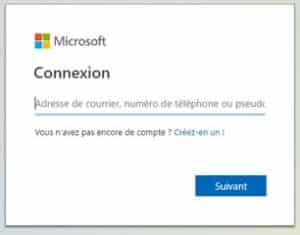
- Un formulaire s’affiche vous invitant à remplir des informations, y compris votre adresse mail et votre mot de passe. Remplissez le formulaire, puis cliquez sur « Créer un compte ».
- Votre compte Microsoft est maintenant créé et votre OneDrive s’affiche.
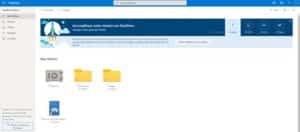
Attention : Tout comme pour tout service en ligne, il est important de choisir un mot qui soit difficile à deviner pour quelqu’un d’autre.
Démarrer avec OneDrive : Apprendre à connaître l’interface
Après avoir créé un compte Microsoft, vous devrez passer un peu de temps à vous familiariser avec le fonctionnement de OneDrive. Vous pouvez accéder à OneDrive à tout moment en allant sur le site https://www.microsoft.com/fr-fr/microsoft-365/onedrive/online-cloud-storage/. À partir de là, vous pouvez accéder à vos fichiers, créer de nouveaux documents dans Office Online, et bien plus encore. Pour savoir plus sur ce sujet, n’hésitez pas à consulter notre article Comment gérer des fichiers dans OneDrive.
Comment installer l’application bureau Microsoft OneDrive
Si vous préférez travailler sur le Bureau, vous pouvez télécharger l’application de bureau OneDrive. Cela ajoutera un dossier OneDrive à votre Explorateur de fichiers. Lorsque vous déplacez des fichiers dans ce dossier, ils seront automatiquement téléchargés sur OneDrive et vous pourrez y accéder où que vous alliez. Vous pourrez même accéder à tous les fichiers stockés sur votre ordinateur à distance, même si vous n’avez pas téléchargé les fichiers sur OneDrive.
Dans cet exemple, nous installerons OneDrive pour Windows. OneDrive est également disponible pour Mac OS X, mais gardez à l’esprit que le processus d’installation de Mac sera légèrement différent.
Si vous avez Windows 8.1 ou version ultérieure, vous avez déjà l’application OneDrive sur votre ordinateur, de sorte que vous n’aurez pas besoin de la télécharger et de l’installer.
Pour installer l’application OneDrive :
Accédez à la page Télécharger OneDrive. Recherchez et sélectionnez Télécharger OneDrive pour Windows.
Une fois le fichier téléchargé, ouvrez-le et suivez les instructions pour installer OneDrive.
OneDrive est maintenant installé sur votre ordinateur. Un dossier OneDrive sera ajouté à votre Explorateur Windows.
Pour synchroniser votre OneDrive en ligne avec l’application bureau suivez les étapes ci-dessous :
- Rendez-vous sur votre espace OneDrive en ligne.
- En haut à droite, cliquez sur « Bureau »
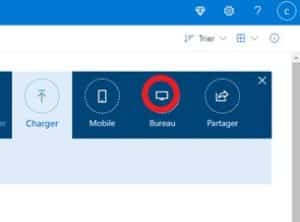
- Suivez les différentes étapes et le tour est joué.
Pensez à utiliser l’application mobile OneDrive !
Si vous devez accéder à vos fichiers en déplacement, OneDrive propose des applications mobiles pour iOS, Android et Windows Phone. Aussi, bien que l’application mobile vous permette d’afficher et de télécharger des fichiers, vous ne pourrez pas modifier ou créer de nouveaux documents.
Désormais, vous savez comment bien démarrer avec OneDrive. Vous l’aurez compris, ce n’est pas aussi difficile et la gestion de fichiers n’est pas vraiment différente de la gestion d’un explorateur de fichiers Windows.
Si vous souhaitez vous initier ou vous perfectionner à l’utilisation de OneDrive, n’hésitez pas à consulter nos programmes de formation à distance.